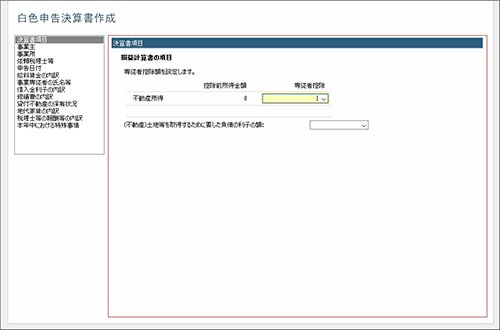
[白色申告決算書作成]ウィンドウで、収支内訳書の作成(印刷)に必要な項目を設定します。
[白色申告決算書作成]ウィンドウを表示するには、ナビゲーションバーの分類[メニュー]から、[決算・申告]→[白色申告決算書]→[白色申告決算書作成]をクリックします。
各項目を設定したら、コマンドバーの[登録]ボタンをクリックしてください。
メモ:設定中の保存も可能
途中まで入力した値でも、コマンドバーの[登録]ボタンをクリックすればその状態を保存することができます。
前年の収支内訳書から設定内容を取り込むことができます。
前年の決算書情報を取り込む場合は、[白色申告決算書作成]ウィンドウのコマンドバーにある[前年情報の取込]ボタンをクリックします。
表示されたメッセージを確認して、[はい]ボタンをクリックしてください。
取り込みが終わったら、空欄や修正が必要な部分の入力を行ってください。
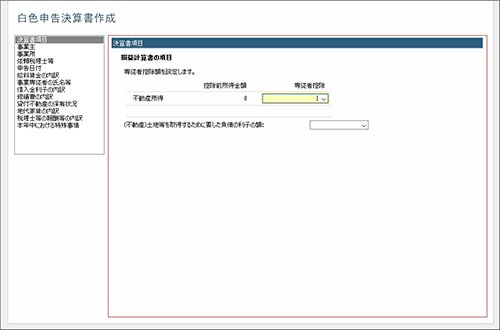
●決算書項目
|
項目 |
概要 |
|
損益計算書の項目 |
[控除前所得金額]に専従者控除前の所得金額が表示されます。 [専従者控除]に専従者控除額を、10桁以内で入力します。 専従者控除額が専従者控除前の所得額よりも多い場合、収支内訳書は印刷できません。 また、[(不動産)土地等を取得するために要した負債の利子の額]に負債の利子の金額を10桁以内で入力します。 |
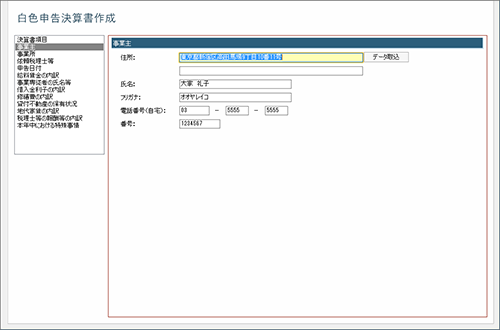
●事業主
|
項目 |
概要 |
|
[住所] |
事業所の所在地を1、2行目共に30文字以内で入力します。 [データ取込]ボタンをクリックすると、[基本情報]ダイアログに入力した情報を取り込みます。 |
|
[氏名] |
事業主の氏名を10文字以内で入力します。 [データ取込]ボタンをクリックすると、[基本情報]ダイアログに入力した情報を取り込みます。 |
|
[フリガナ] |
[氏名]を入力すると自動的に入力されます。 20文字以内で入力することもできます。 [氏名]を取り込んだ場合は、フリガナを入力してください。 |
|
[電話番号(自宅)] |
事業主の自宅の電話番号を入力します。 [データ取込]ボタンをクリックすると、[基本情報]ダイアログに入力した情報を取り込みます。 |
|
[番号] |
白色申告用番号を、8桁以内で入力します。 |
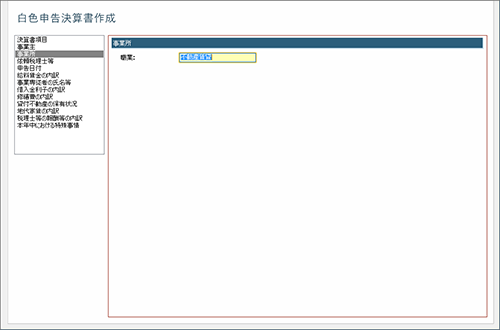
●事業所
|
項目 |
概要 |
|
[職業] |
事業主の職業を10文字以内で入力します。 |
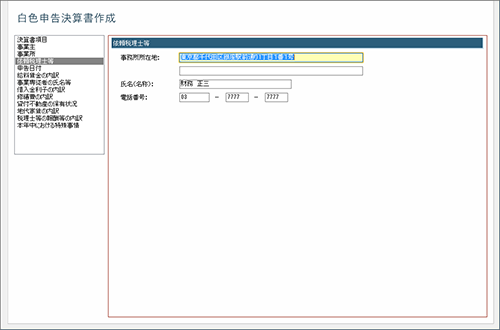
●依頼税理士等
|
項目 |
概要 |
|
[事務所所在地] |
依頼している税理士等の事業所の所在地を1、2行目共に30文字以内で入力します。 |
|
[氏名(名称)] |
依頼している税理士等の氏名(名称)を16文字以内で入力します。 |
|
[電話番号] |
依頼している税理士等の事業所の電話番号を入力します。 |
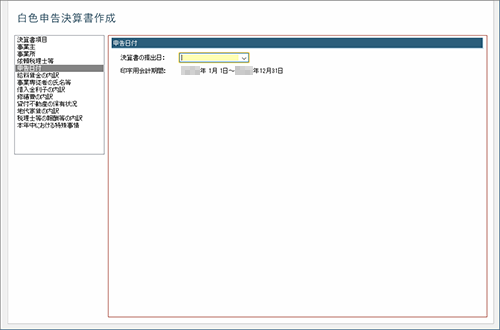
●申告日付
|
項目 |
概要 |
|
[決算書の提出日] |
収支内訳書を提出する日付を入力します。 |
|
[印字用会計期間] |
収支内訳書に印刷される会計期間が表示されます。 [基本情報]ダイアログの[(申告書印字用)]で設定されている期間です。 |
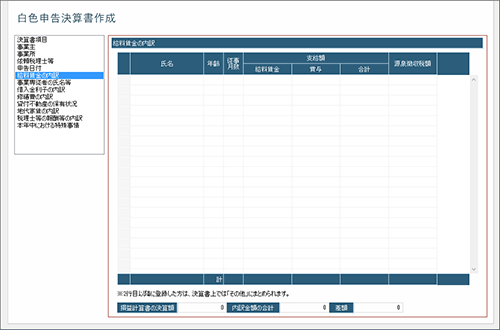
●給料賃金の内訳
|
項目 |
概要 |
|
|
[氏名] |
入力した従業員の氏名が表示されます。 |
|
|
[年齢] |
入力した従業員の生年月日から年齢を自動計算します。 |
|
|
[従事月数] |
入力した従業員の勤続月数が表示されます。 |
|
|
[支給額] |
[給料賃金] |
入力した給与総額が表示されます。 |
|
[賞与] |
入力した賞与総額が表示されます。 |
|
|
[合計] |
[給料賃金]と[賞与]の合計金額が表示されます。 |
|
|
[源泉徴収税額] |
入力した源泉徴収税額が表示されます。 |
|
|
[計] |
[従事月数][給料賃金][賞与][合計][源泉徴収税額]の合計値がそれぞれ表示されます。 |
|
|
[損益決算書の決算額] |
「かんたん決算アシスト」の損益計算書で[給料賃金]として集計された金額が表示されます。 |
|
|
[内訳金額の合計] |
[合計]の[計]が表示されます。 |
|
|
[差額] |
[損益決算書の決算額]と[内訳金額の合計]の差額が表示されます。 差額が「0」以外の場合は、印刷時に金額が一致していない旨のメッセージが表示されます。 |
|
メモ:登録人数が2名を超えた場合
2人目以降に追加した方は収支内訳書上で「その他」にまとめられます。
給料賃金の内訳は、コマンドバーの[新規]ボタンをクリックして入力します。
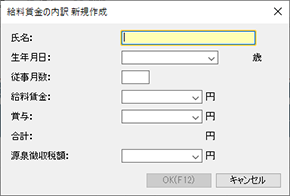
●給料賃金の内訳 新規作成(修正)
|
項目 |
概要 |
|
[氏名] |
従業員の氏名を10文字以内で入力します。 |
|
[生年月日] |
従業員の生年月日を入力します。 |
|
[従事月数] |
従業員の勤続月数を入力します。 |
|
[給料賃金] |
支給した給与総額を10桁以内で入力します。 |
|
[賞与] |
支給した賞与総額を10桁以内で入力します。 |
|
[合計] |
[給料賃金]と[賞与]の合計金額が表示されます。 |
|
[源泉徴収税額] |
源泉徴収税額を10桁以内で入力します。 |
※登録するには、[給料賃金]、[賞与]、[源泉徴収税額]のいずれかを入力する必要があります。
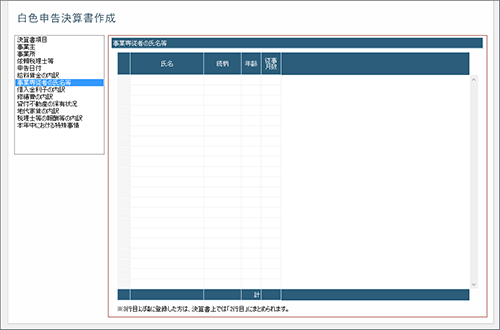
●事業専従者の氏名等
|
項目 |
概要 |
|
|
[氏名] |
入力した専従者の氏名が表示されます。 |
|
|
[続柄] |
入力した事業主と専従者の続柄が表示されます。 |
|
|
[年齢] |
入力した専従者の生年月日から年齢を自動計算します。 |
|
|
[従事月数] |
入力した専従者の勤続月数が表示されます。 |
|
|
[計] |
[従事月数]の合計値が表示されます。 |
|
メモ:登録人数が3名を超えた場合
3人目以降に追加した方は収支内訳書上では2行目にまとめられます。
事業専従者の氏名等は、コマンドバーの[新規]ボタンをクリックして入力します。
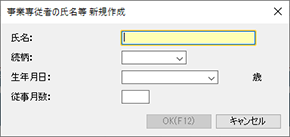
●事業専従者の氏名等 新規作成(修正)
|
項目 |
概要 |
|
|
[氏名] |
入力必須項目です。 専従者の氏名を10文字以内で入力します。 |
|
|
[続柄] |
事業主と専従者の続柄を3文字以内で入力します。 |
|
|
[生年月日] |
専従者の生年月日を入力します。 |
|
|
[従事月数] |
専従者の勤続月数を入力します。 |
|
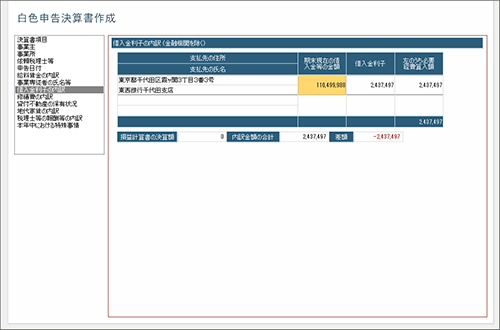
●借入金利子の内訳
|
項目 |
概要 |
|
[支払先の住所] [支払先の氏名] |
入力した支払先の住所が1行目に、支払先の名称が2行目に表示されます。 |
|
[期末現在の借入金等の金額] |
入力した該当金額が表示されます。 |
|
[借入金利子] |
入力した該当金額が表示されます。 |
|
[左のうち必要経費算入額] |
入力した該当金額が表示されます。 |
|
[損益計算書の決算額] |
「かんたん決算アシスト」の損益計算書で[借入金利子]として集計された金額が表示されます。 |
|
[内訳金額の合計] |
[左のうち必要経費算入額]の合計が表示されます。 |
|
[差額] |
[損益決算書の決算額]と[内訳金額の合計]の差額が表示されます。 差額が「0」以外の場合は、印刷時に金額が一致していない旨のメッセージが表示されます。 |
※計2件分の借入金利子の内訳を入力できます。
借入金利子の内訳は、コマンドバーの[修正]ボタンをクリックして入力します。
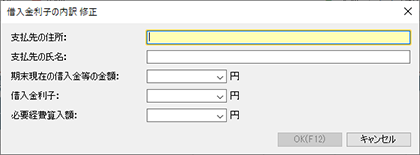
●借入金利子の内訳 修正
|
項目 |
概要 |
|
[支払先の住所] |
支払先の住所を25文字以内で入力します。 |
|
[支払先の氏名] |
支払先の名称を25文字以内で入力します。 |
|
[期末現在の借入金等の金額] |
該当する金額を10桁以内で入力します。 |
|
[借入金利子] |
該当する金額を10桁以内で入力します。 |
|
[必要経費算入額] |
該当する金額を10桁以内で入力します。 |
※登録するには、[借入金利子]、[必要経費算入額]のいずれかを入力する必要があります。
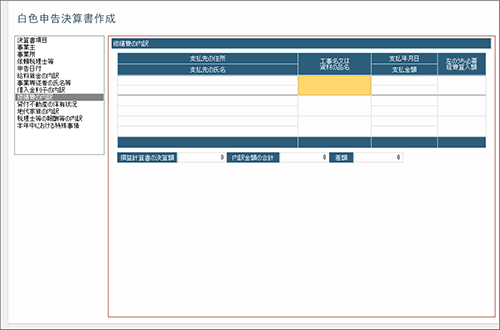
●修繕費の内訳
|
項目 |
概要 |
|
[支払先の住所] [支払先の氏名] |
入力した支払先の住所が1行目に、支払先の名称が2行目に表示されます。 |
|
[工事名又は資材の品名] |
入力した工事または資材の品名が表示されます。 |
|
[支払年月日] [支払金額] |
入力した支払年月日が1行目に、支払金額が2行目に表示されます。 |
|
[左のうち必要経費算入額] |
入力した該当金額が表示されます。 |
|
[損益計算書の決算額] |
「かんたん決算アシスト」の損益計算書で[修繕費]として集計された金額が表示されます。 |
|
[内訳金額の合計] |
[左のうち必要経費算入額]の合計が表示されます。 |
|
[差額] |
[損益決算書の決算額]と[内訳金額の合計]の差額が表示されます。 差額が「0」以外の場合は、印刷時に金額が一致していない旨のメッセージが表示されます。 |
※計3件分の修繕費の内訳を入力できます。
修繕費の内訳は、コマンドバーの[修正]ボタンをクリックして入力します。
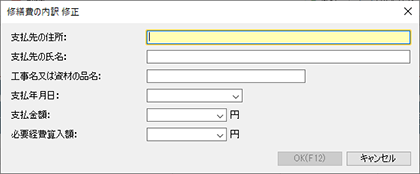
●修繕費の内訳 修正
|
項目 |
概要 |
|
[支払先の住所] |
支払先の住所を25文字以内で入力します。 |
|
[支払先の氏名] |
支払先の名称を25文字以内で入力します。 |
|
[工事名又は資材の品名] |
工事または資材の品名を10文字以内で入力します。 |
|
[支払年月日] |
支払年月日を入力します。 |
|
[支払金額] |
支払金額を10桁以内で入力します。 |
|
[必要経費算入額] |
該当する金額を10桁以内で入力します。 |
※登録するには、[支払金額]、[必要経費算入額]のいずれかを入力する必要があります。
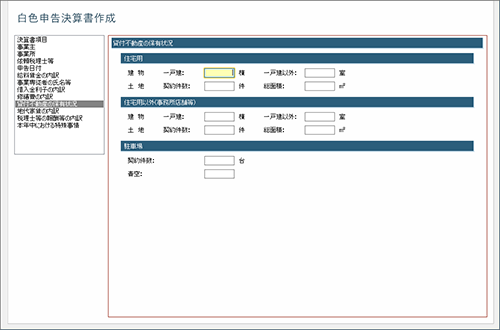
●貸付不動産の保有状況
|
項目 |
概要 |
|
|
[住宅用] |
[建物] |
一戸建の棟数、一戸建以外の部屋数をそれぞれ3桁以内で入力します。 |
|
[土地] |
契約件数を3桁以内、総面積を整数3桁小数点第一位までで入力します。 |
|
|
[住宅用以外(事務所店舗等)] |
[建物] |
一戸建の棟数、一戸建以外の部屋数をそれぞれ3桁以内で入力します。 |
|
[土地] |
「契約件数を3桁以内、総面積を整数3桁小数点第一位までで入力します。 |
|
|
[駐車場] |
屋根付き、屋根なし(青空駐車場)の台数をそれぞれ3桁以内で入力します。 |
|
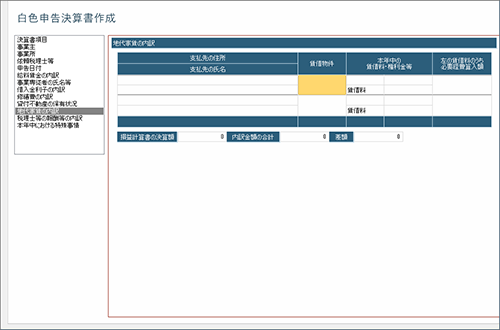
●地代家賃の内訳
|
項目 |
概要 |
|
|
[支払先の住所] [支払先の氏名] |
入力した支払先の住所が1行目に、支払先の名称が2行目に表示されます。 |
|
|
[賃貸物件] |
入力した賃借物件の名称が表示されます。 |
|
|
[本年中の賃借料・権利金等] |
[権利金]/[更新料] |
選択した家賃として発生した金額の種別が表示されます。 |
|
[賃借料] |
入力した家賃として発生した金額が表示されます。 |
|
|
[左の賃貸料のうち必要経費算入額] |
入力した該当金額が表示されます。 |
|
|
[損益計算書の決算額] |
「かんたん決算アシスト」の損益計算書で[地代家賃]として集計された金額が表示されます。 |
|
|
[内訳金額の合計] |
[左の賃貸料のうち必要経費算入額]の合計が表示されます。 |
|
|
[差額] |
[損益決算書の決算額]と[内訳金額の合計]の差額が表示されます。 差額が「0」以外の場合は、印刷時に金額が一致していない旨のメッセージが表示されます。 |
|
※計2件分の地代家賃の内訳を入力できます。
地代家賃の内訳は、コマンドバーの[修正]ボタンをクリックして入力します。
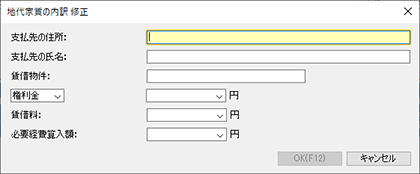
●地代家賃の内訳 修正
|
項目 |
概要 |
|
[支払先の住所] |
支払先の住所を25文字以内で入力します。 |
|
[支払先の氏名] |
支払先の名称を25文字以内で入力します。 |
|
[賃貸物件] |
賃借物件の名称を10文字以内で入力します。 |
|
[権利金]/[更新料] |
家賃として発生した金額の種別を「権利金」「更新料」から選択し、該当する金額を10桁以内で入力します。 |
|
[賃借料] |
家賃として発生した金額を10桁以内で入力します。 |
|
[必要経費算入額] |
該当する金額を10桁以内で入力します。 |
※登録するには、[権利金]/[更新料]、[賃借料]、[必要経費算入額]のいずれかを入力する必要があります。
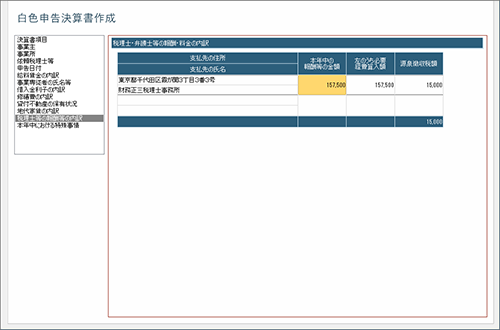
●税理士等の報酬等の内訳
|
項目 |
概要 |
|
[支払先の住所] [支払先の氏名] |
入力した支払先の住所が1行目に、支払先の名称が2行目に表示されます。 |
|
[本年中の報酬等の金額] |
入力した該当金額が表示されます。 |
|
[左のうち必要経費算入額] |
入力した該当金額が表示されます。 |
|
[源泉徴収税額] |
入力した該当金額が表示されます。 |
※計2件分の税理士・弁護士等の報酬・料金の内訳を入力できます。
税理士等の報酬等の内訳は、コマンドバーの[修正]ボタンをクリックして入力します。
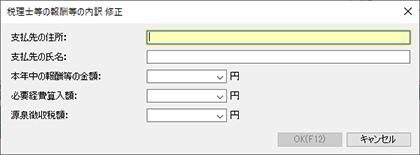
●税理士等の報酬等の内訳 修正
|
項目 |
概要 |
|
[支払先の住所] |
支払先の住所を25文字以内で入力します。 |
|
[支払先の氏名] |
支払先の名称を25文字以内で入力します。 |
|
[本年中の報酬等の金額] |
該当する金額を10桁以内で入力します。 |
|
[必要経費算入額] |
該当する金額を10桁以内で入力します。 |
|
[源泉徴収税額] |
該当する金額を10桁以内で入力します。 |
※登録するには、[本年中の報酬等の金額]、[必要経費算入額]、[源泉徴収税額]のいずれかを入力する必要があります。
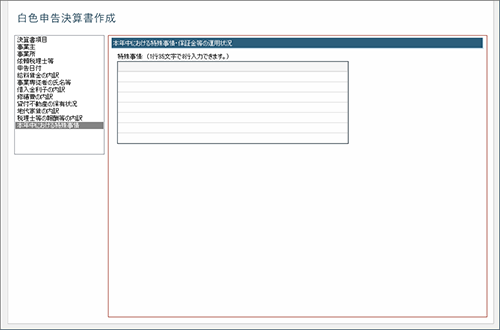
●本年中における特殊事情
|
項目 |
概要 |
|
[特殊事情] |
本年中における特殊事情について入力します。 1行に35文字まで、計8行分入力できます。 枠内をダブルクリックすると、文字を入力できるようになります。 |
注意:不動産所得の収入の内訳について
収支内訳書(不動産所得用)の1ページ目にある「不動産所得の収入の内訳」の内容は、[不動産所得の内訳]ウィンドウ(詳細)で入力します。事前に不動産所得の内訳を入力しておくと、収支内訳書の1ページ目を印刷するときに不動産所得の内訳を含めて印刷されます。
ただし、不動産の件数が11件以上のときは、内訳は印刷されずに「別紙参照」と印刷されます。その場合は、「不動産所得の収入の内訳」を白紙に印刷して、提出する収支内訳書に添付します。(詳細)
注意:「減価償却費の計算」の印刷について
収支内訳書(不動産所得用)の2ページ目の「減価償却費の計算」は、[固定資産管理]ウィンドウ(詳細)で入力します。事前に固定資産を入力しておくと、減価償却が発生する固定資産を含めて2ページ目が印刷されます。
ただし、固定資産が8件以上登録されているときは、「別紙参照」と印刷されます。その場合、[固定資産管理]ウィンドウで「減価償却費の計算」という帳票を印刷して、提出する収支内訳書に添付します。(詳細)